Google Translate
DENNE TJENESTE KAN INDEHOLDE OVERSÆTTELSER TILVEJEBRAGT AF GOOGLE. GOOGLE FRASKRIVER SIG ALLE GARANTIER RELATERET TIL OVERSÆTTELSER, UDTRYKKELIGE ELLER STILTIENDE, HERUNDER EVENTUELLE GARANTIER FOR NØJAGTIGHED, PÅLIDELIGHED OG STILTIENDE GARANTIER FOR SALGBARHED, EGNETHED TIL ET BESTEMT FORMÅL OG IKKE-OVERTRÆDELSE.
Kameraguiderne fra Nikon Corporation (herunder kaldet "Nikon") er blevet oversat for nemheds skyld ved hjælp af oversættelsessoftware, der tilvejebringes af Google Translate. Der er gjort fornuftige bestræbelser på at levere en nøjagtig oversættelse, men ingen automatiseret oversættelse er perfekt, og er ej heller beregnet til at skulle erstatte fagoversættere. Oversættelser leveres som en tjeneste for brugere af Nikons kameraguider og leveres "som de er". Der gives ingen garanti af nogen art, hverken udtrykkelig eller stiltiende, med hensyn til nøjagtighed, pålidelighed eller korrekthed af oversættelser fra engelsk til noget andet sprog. Noget indhold (såsom billeder, videoer, flashvideo osv.) oversættes muligvis ikke nøjagtigt som følge af begrænsningerne i oversættelsessoftwaren.
Den officielle tekst er den engelske version af kameraguiderne. Enhver uoverensstemmelse eller forskel skabt i oversættelsen er ikke bindende og har ingen juridisk effekt for overholdelses- eller håndhævelsesformål. Hvis der opstår spørgsmål vedrørende nøjagtigheden af oplysningerne i de oversatte kameraguider, se den engelske version af guiderne, som er den officielle version.
Indstillinger for billedoptagelse (billedområde, kvalitet og størrelse)
Justering Billedområde Indstillinger
Indstillinger for billedområde kan vises ved at vælge [ Billedområde ] i fotooptagelsesmenuen.
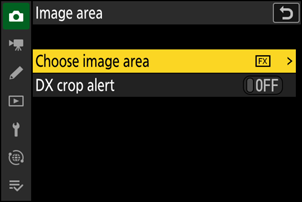
Vælg billedområde
Vælg billedområdet. Følgende muligheder er tilgængelige:
| Mulighed | Beskrivelse | |
|---|---|---|
| c | [ |
Optag billeder i |
| a | [ |
Billeder er optaget i
|
| m | [ |
Billeder optages med et billedformat på 1:1. |
| Z | [ |
Billeder optages med et billedformat på 16:9. |

- FX (36 × 24)
- DX (24 × 16)
- 1 : 1 (24 × 24)
- 16 : 9 (36 × 20)
DX Crop Alert
Hvis [ ON ] er valgt for denne mulighed i kameramenuerne, vil billedområdeikonet i optagedisplayet blinke, når " DX (24×16)" er valgt.
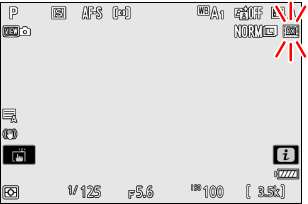
Justering Billede kvalitet
Brug punktet [ Billedkvalitet ] i fotooptagelsesmenuen til at vælge den billedkvalitetsindstilling, der bruges, når fotografier optages.

| Mulighed | Beskrivelse |
|---|---|
| [ RAW + JPEG / HEIF fin m ] | Optag to kopier af hvert foto: et NEF ( RAW ) billede og enten en JPEG eller HEIF-kopi.
|
| [ RAW + JPEG / HEIF fint ] | |
| [ RAW + JPEG / HEIF normal m ] | |
| [ RAW + JPEG / HEIF normal ] | |
| [ RAW + JPEG / HEIF basic m ] | |
| [ RAW + JPEG / HEIF basic ] | |
| [RAW] | Optag billeder i NEF ( RAW )-format. |
| [ JPEG / HEIF fint m ] | Optag billeder i JPEG eller HEIF-format. Billederne i højeste kvalitet er produceret af muligheder, der ender på [ fine ★ ], hvor kvaliteten gradvist falder gennem [ fine ], [ normal ★ ], [ normal ], [ basic ★ ] og [ basic ].
|
| [ JPEG / HEIF fint ] | |
| [ JPEG / HEIF normal m ] | |
| [ JPEG / HEIF normal ] | |
| [ JPEG / HEIF basic m ] | |
| [ JPEG /HEIF basic ] |
- NEF ( RAW ) filer har filtypenavnet "*.nef".
- Processen med at konvertere NEF ( RAW )-billeder til andre meget bærbare formater, såsom JPEG , omtales som " NEF ( RAW )-behandling". Under denne proces kan Picture Controls og indstillinger, såsom eksponeringskompensation og hvidbalance, frit justeres.
- Selve RAW dataene påvirkes ikke af NEF behandling ( RAW ), og deres kvalitet forbliver intakt, selvom billederne behandles flere gange med forskellige indstillinger.
- NEF ( RAW )-behandling kan udføres ved hjælp af [ Retouchering ] > [ RAW behandling (aktuelt billede) ] eller [ RAW behandling (flere billeder) ] i afspilningsmenuen i eller på en computer ved hjælp af Nikon NX Studio software. NX Studio er tilgængeligt gratis fra Nikon Download Center.
Hvis [ RAW primær - JPEG sekundær ] eller [ RAW primær - HEIF sekundær ] er valgt for [ Sekundær slot funktion ] i fotooptagelsesmenuen, vil NEF ( RAW ) kopierne blive optaget på kortet i den primære slot og JPEG eller HEIF kopierer til kortet i den sekundære slot ( 0 sekundær slot funktion ).
At vælge en Billedestørrelse
Brug [ Indstillinger for billedstørrelse ] i fotooptagelsesmenuen til at vælge en størrelse til nye billeder.
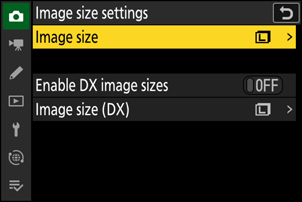
Billedestørrelse
Vælg en størrelse til nye JPEG og HEIF-billeder. Størrelsen for fotografier, der er optaget i andre formater end NEF ( RAW ) kan vælges fra [ Large ], [ Medium ] og [ Small ].
- NEF ( RAW )-billeder optages i størrelsen [ Stor ].
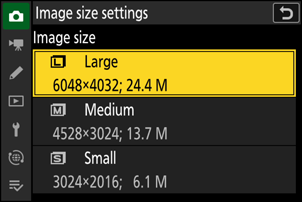
Antallet af pixels i billedet varierer med den valgte indstilling for billedområde ( 0 Justering af billedområdeindstillinger ).
| Billedområde | Billedestørrelse | Størrelse ved udskrivning ved 300 dpi |
|---|---|---|
| [ FX (36×24) ] | Stor (6048 × 4032 pixels) | Ca. 51,2 × 34,1 cm/20,2 × 13,4 tommer. |
| Medium (4528 × 3024 pixels) | Ca. 38,3 × 25,6 cm/15,1 × 10,1 tommer. | |
| Lille (3024 × 2016 pixels) | Ca. 25,6 × 17,1 cm/10,1 × 6,7 tommer. | |
| [ DX (24×16) ] | Stor (3984 × 2656 pixels) | Ca. 33,7 × 22,5 cm/13,3 × 8,9 tommer. |
| Medium (2976 × 1992 pixels) | Ca. 25,2 × 16,9 cm/9,9 × 6,6 tommer. | |
| Lille (1984 × 1328 pixels) | Ca. 16,8 × 11,2 cm/6,6 × 4,4 tommer. | |
| [ 1:1 (24×24) ] | Stor (4032 × 4032 pixels) | Ca. 34,1 × 34,1 cm/13,4 × 13,4 tommer. |
| Medium (3024 × 3024 pixels) | Ca. 25,6 × 25,6 cm/10,1 × 10,1 tommer. | |
| Lille (2016 × 2016 pixels) | Ca. 17,1 × 17,1 cm/6,7 × 6,7 tommer. | |
| [ 16:9 (36×20) ] | Stor (6048 × 3400 pixels) | Ca. 51,2 × 28,8 cm/20,2 × 11,3 tommer. |
| Medium (4528 × 2544 pixels) | Ca. 38,3 × 21,5 cm/15,1 × 8,5 tommer. | |
| Lille (3024 × 1696 pixels) | Ca. 25,6 × 14,4 cm/10,1 × 5,7 tommer. |
Aktiver DX billedstørrelser
Valg af [ ON ] gør det muligt at vælge størrelsen for billeder taget med billedområdet [ DX (24×16) ] separat fra størrelsen for billeder taget med andre billedområder. Størrelsen for billeder taget med [ DX (24×16) ] billedområdet kan vælges ved hjælp af [ Billedstørrelse ( DX ) ].
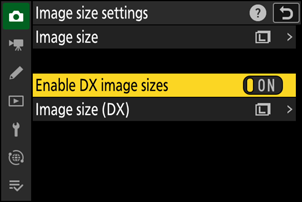
Billedstørrelse ( DX )
Vælg størrelsen på fotografier, der er taget ved hjælp af billedområdet [ DX (24×16) ], når [ TIL ] er valgt for [ Aktiver DX -billedstørrelser ].
- Uanset den valgte indstilling vil NEF ( RAW )-billeder blive optaget i størrelsen [ Large ].


